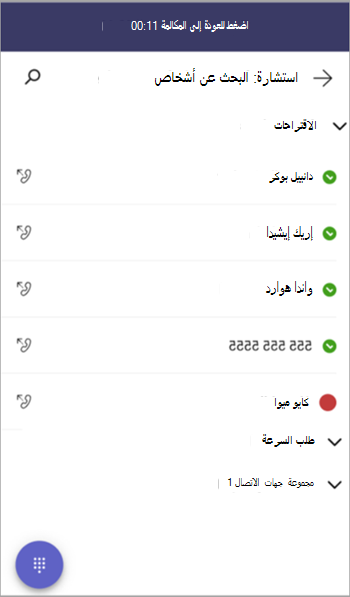نقل مكالمة على هاتف Microsoft Teams
قم بنقل مكالماتك الأحادية على هواتف Teams لإرسال المكالمة إلى جهة اتصال مختلفة. استشر ثم قم بالنقل لتسجيل الدخول مع شخص ما قبل نقل مكالمة. سيتم تعليق المتصل الذي تريد نقله أثناء استشارتك.
-
من قائمة المكالمات، حدد نقل.
-
اختر نقل الآن أو استشارة أولا.
ملاحظات:
-
على هواتف المكتب المعتمدة من Microsoft Teams التي تحتوي على أزرار نقل فعلية، تحدد الطريقة التي تضغط بها على الزر نوع النقل:
-
اضغط ضغطا طويلا على الزر نقل:استشارة النقل وهذا يعني أنك تتحدث أولا إلى الشخص الذي تقوم بنقل المكالمة إليه قبل إكمال عملية النقل.
-
اضغط على زر نقل قصير: النقل المكفوف وهذا يعني أن المكالمة يتم نقلها على الفور دون استشارة المستلم.
-
-
ابحث عن جهة الاتصال التي تريد نقلها إليها، أو اختر من الاقتراحات أو طلب السرعة أو مجموعات جهات الاتصال الأخرى.
-
حدد جهة الاتصال لنقل مكالمتك أو بدء استشارتك.
ملاحظة: يتم إنشاء الاقتراحات بواسطة محفوظات نقل المكالمات. تظهر اقتراحات نقل المكالمات فقط إذا قمت مسبقا بنقل المكالمات وكان لديك جهات اتصال في مجموعاتك.
تدفقات نقل المكالمات: مرجع سريع
إذا اخترت النقل الآن (النقل الأعمى):
-
ستعرض الشاشة تحديثات الحالة في الوقت الحقيقي، على سبيل المثال: "نقل [المستخدم A] إلى [المستخدم B]" أثناء حدوث النقل.
-
أثناء هذه العملية، يتم تعطيل جميع الإجراءات الأخرى قيد الاستدعاء (مثل تعليق أو نقل آخر). الزر النشط الوحيد هو إنهاء المكالمة.
-
بمجرد اكتمال النقل بنجاح، تتغير الحالة إلى: "تم النقل بنجاح. "
إذا اخترت استشارة أولا (مراجعة النقل):
-
يتم وضع المتصل الأصلي قيد الانتظار، ويمكنك التحدث بشكل خاص مع المستلم قبل النقل.
-
تعرض الشاشة شبكة إجراءات خاصة، ولكن يظل الزر نقل معطلا حتى يجيب المستلم على استشارة.
-
بعد إجابات المستلم، يصبح الزر نقل نشطا، مما يسمح لك بإكمال النقل.